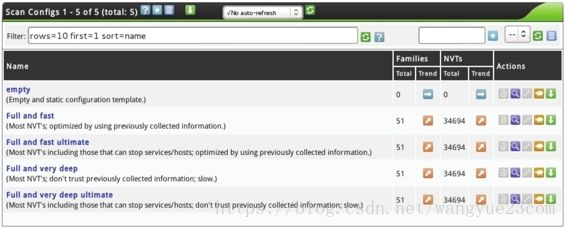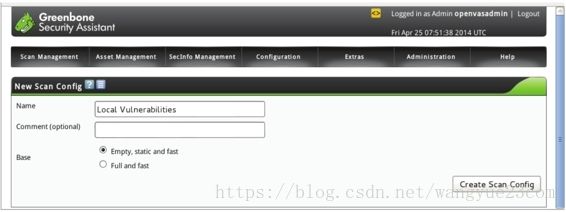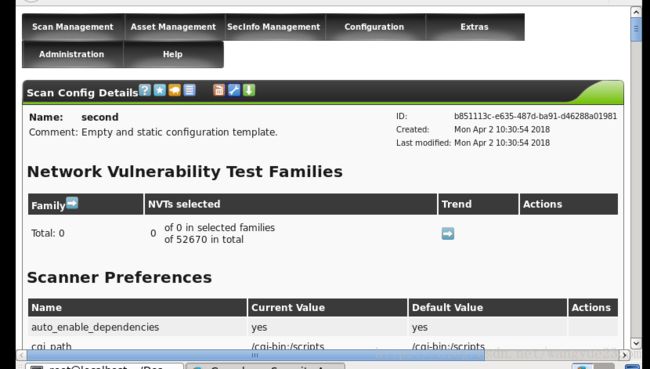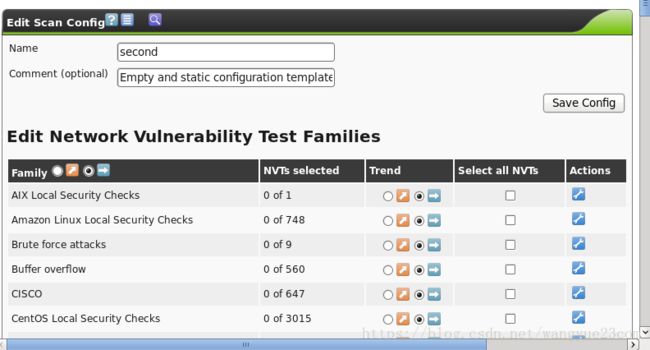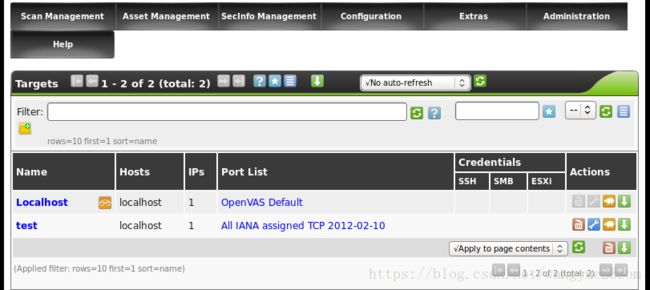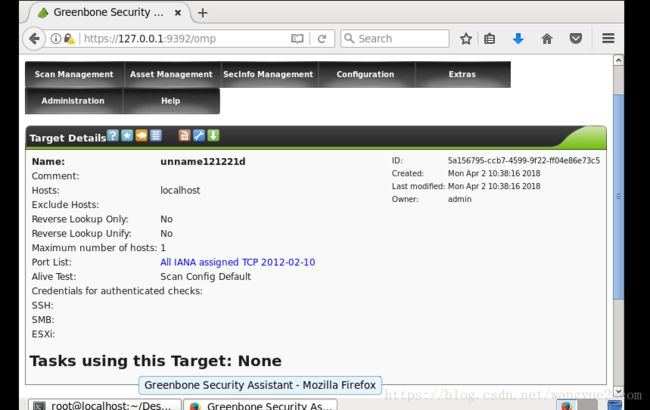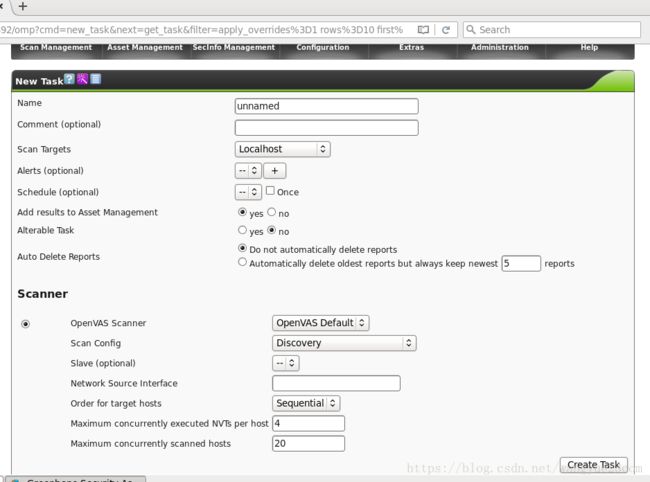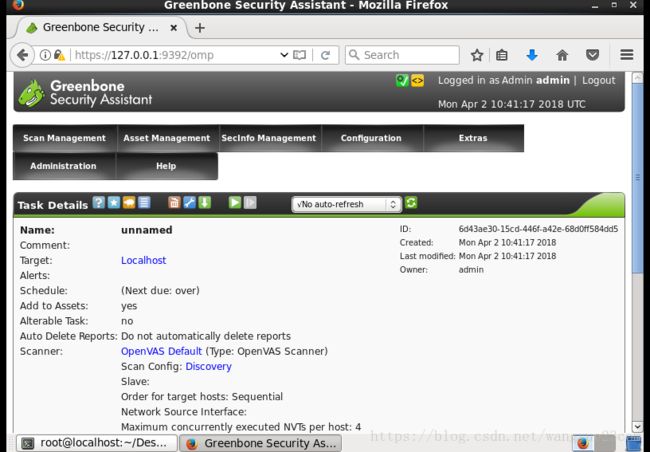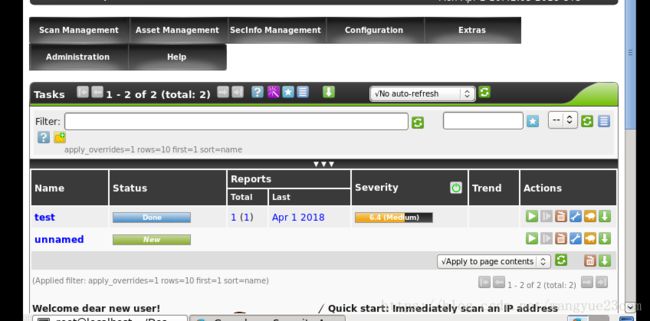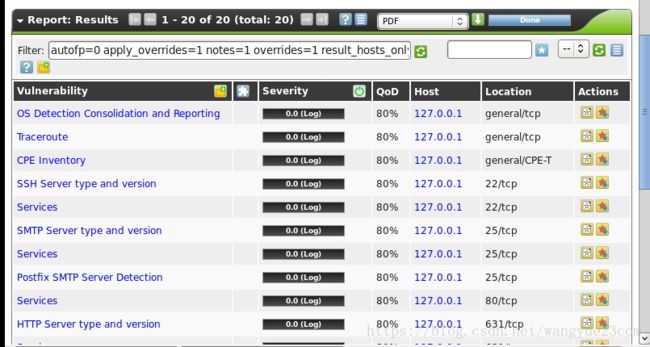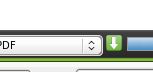linux下使用openvas来漏洞扫描
使用openvas进行进行漏洞检测
参考网页:https://wizardforcel.gitbooks.io/daxueba-kali-linux-tutorial/content/28.html
OpenVAS图形登录界面 https://127.0.0.1:9392 登入系统
在该界面输入服务器的地址127.0.0.1、用户名和登录密码。然后单击Log in按钮即可登录到OpenVAS服务器。
创建Scan Config和扫描任务
通过以上步骤OpenVAS就配置好了,现在使用浏览器的方式登录服务器。在该服务器中新建Scan Config、创建扫描目标及新建扫描任务才可以进行各种漏洞扫描。设置好这些信息用户就可以进行各种漏洞扫描了,如本地漏洞扫描、网络漏洞扫描和指定操作系统漏洞扫描等。进行这些漏洞扫描之前,都必须要创建Scan Config和扫描任务等。这里将分别介绍这些配置,方便后面的使用。
1. 新建Scan Config
新建Scan Config的具体操作步骤如下所示。
(1)在服务器的菜单栏中依次选择Configuration|Scan Configs命令,如图5.31所示。单击Scan Configs命令后,将显示如图5.32所示的界面。
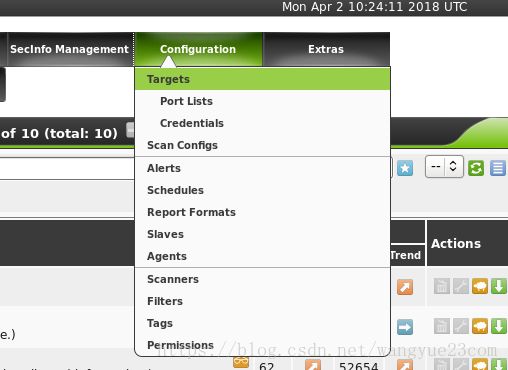
图5.31 Scan Configs
图5.32 Scan Configs界面
(2)从该界面可以看到默认总共有5个Scan Config。在该界面单击![]() (New Scan Config)图标,将显示如图5.33所示的界面。
(New Scan Config)图标,将显示如图5.33所示的界面。
图5.33 New Scan Config
(3)在该界面设置扫描的名称,这里设置为Local Vulnerabilities。对于Base选择Empty,static and fast复选框,该选项允许用户从零开始并创建自己的配置。然后单击Create Scan Config按钮,将会看到新建的配置,如图5.34所示。
图5.34 新建的Local Vulnerabilities
(4)从该界面可以看到新建的Local Vulnerabilities,要编辑该配置可以单击![]() (Edit Scan Config)图标。创建好Scan Config后需选择扫描的内容。此时单击
(Edit Scan Config)图标。创建好Scan Config后需选择扫描的内容。此时单击![]() 图标选择扫描的内容,如图5.35所示。
图标选择扫描的内容,如图5.35所示。
图5.35 选择扫描内容
(5)从该界面的Family栏看到有很多的可扫描信息,此时将Select all NVT’s栏中的复选框勾选上即可,设置完后,单击Save Config按钮。图5.35是经过修改后的一个图,该界面显示的内容较多,由于篇幅的原因,这里只截取了一部分。
2. 新建目标
在服务器的菜单栏中依次选择Configuration|Targets命令,将显示如图5.36所示的 界面。
图5.36 Targets界面
在该界面单击![]() (New Target)图标,将显示如图5.37所示的界面。
(New Target)图标,将显示如图5.37所示的界面。
图5.37 新建Target界面
在该界面输入Target名称及扫描的主机。然后单击Create Target按钮,将显示如图5.38所示的界面。
图5.38 新建的目标
从该界面可以看到新建的Local Vulnerabilities目标。
3. 新建任务
在OpenVAS的菜单栏中依次选择Scan Management|New Task命令,将显示如图5.39所示的界面。
图5.39 新建任务
在该界面设置任务名称、Scan Config和Scan Targets,然后单击Create Task按钮,将显示如图5.40所示的界面。
图5.40 新建的任务
在该界面单击![]() (Start)图标,将开始漏洞扫描。当启动该扫描任务后,按钮将变为
(Start)图标,将开始漏洞扫描。当启动该扫描任务后,按钮将变为![]() (Pause),单击该按钮可以暂停扫描,也可以单击
(Pause),单击该按钮可以暂停扫描,也可以单击![]() (Stop)停止扫描。
(Stop)停止扫描。
扫描本地漏洞
OpenVAS允许用户大范围扫描漏洞,并且将限制在用户的评估列表中。目标主机的漏洞指定是从评估中获得的信息。本小节将介绍使用OpenVAS来扫描用户指定本地目标系统上的漏洞。扫描本地漏洞的具体操作步骤如下所示。
(1)新建名为Local Vulnerabilities的Scan Config。
(2)添加扫描的类型,所需扫描类型如表5-4所示。
表5-4 扫描的类型
Compliance
扫描Compliance漏洞
Default Accounts 扫描默认账号漏洞
Denial of Service 扫描拒绝服务漏洞
FTP 扫描FTP服务器漏洞
Ubuntu Local Security Checks 扫描Ubuntu系统的本地安全漏洞
(3)创建目标系统。
(4)创建名为Local Vulnerabilities扫描任务。
(5)扫描完本地漏洞的显示界面如图5.41所示。
图5.41 扫描漏洞完成
(6)在该界面单击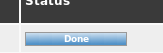 (Task Details)图标,查看漏洞扫描的详细信息。显示界面如图5.42所示。
(Task Details)图标,查看漏洞扫描的详细信息。显示界面如图5.42所示。
图5.42 扫描的详细信息
(7)该界面显示了两个窗口,分别是任务详细信息和本地漏洞扫描报告信息。用户从报告信息中可以了解本地系统是否有漏洞。在该界面单击Actions栏下的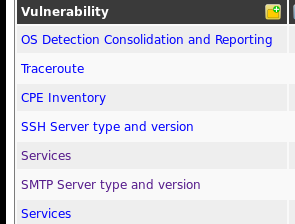 (Details)图标可以查看详细情况。单击该图标后,将显示如图5.43所示的界面。
(Details)图标可以查看详细情况。单击该图标后,将显示如图5.43所示的界面。
图5.43 报告摘要